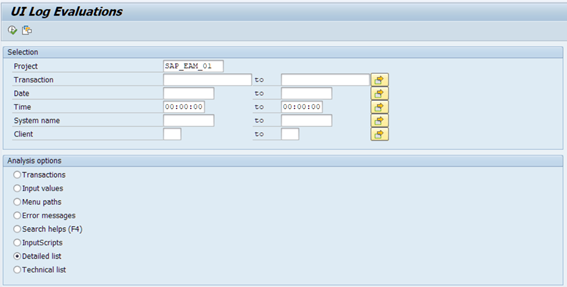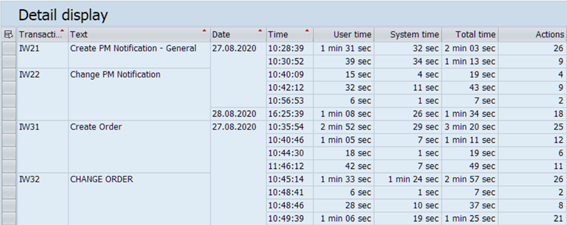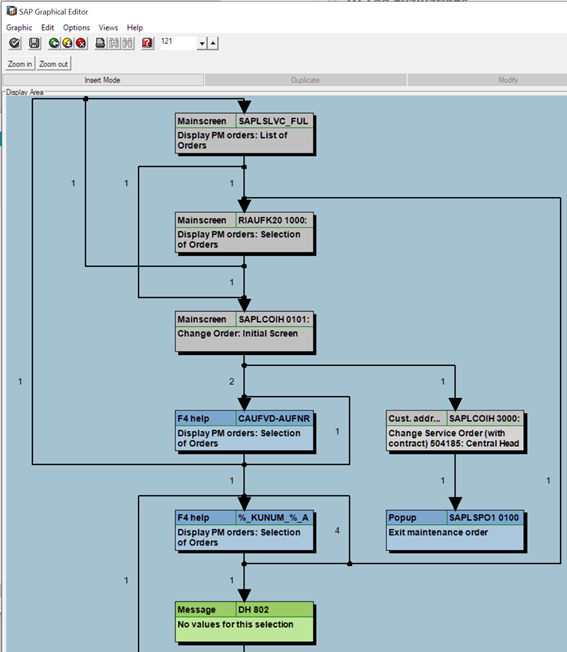詳細リストの取得
| 詳細リストの取得
トランザクション/guixt/uilog画面でUIログプロジェクトを入力し、任意でトランザクションや日付等を選択します。次に、Analysis optionsで “Detailed list”を選択し、F8で開始します。
概要画面 詳細リストには、開始時刻、処理時間、項目への入力、ファンクションコール、タブの変更等ユーザーが実行したアクションの数を含む記録された全てのトランザクションが表示されます。 ダブルクリック、または ”Transaction flow”のプッシュボタンによりフローの詳細が表示されます。 User timeは、アクションや入力に実際に費やされた時間です。 ただし、ステップごとの最大継続時間は10分と想定されています。 測定はトランザクションの最初の呼び出しからではなく、最初のユーザーアクションから始まります。 この「経験則」は、電話応対や昼休みなど仕事が中断された場合に引き起こされる非現実的な歪みを防ぐことを目的としています。 一方、System timeは、システムがデータ処理やダイアログのロードなどでビジーだった時間の合計です。つまり、ユーザーがシステムを待つ必要があった時間になります。
ネットワーク図 “Show graphics”ボタンを押下すると、プロセス全体の画面とタブの概要のネットワーク図が作成されます。
エントリの削除 一覧で表示されるエントリは常に、Selectionで指定されたプロジェクトを参照します。 1行または複数行を選択すると、これらのエントリはプロジェクトから完全に削除され、/GUIXT/LOGデータベーステーブルから削除されます。 エントリのコピー 選択したエントリは他のプロジェクトにコピー可能です。 コピーするには、既存のプロジェクト名をポップアップに入力します。 これはある一定期間の全ての記録、あるいは異なるシステム内にあるプロジェクト群の記録を1つのプロジェクトに転送してまとめたい時などに便利です。 |